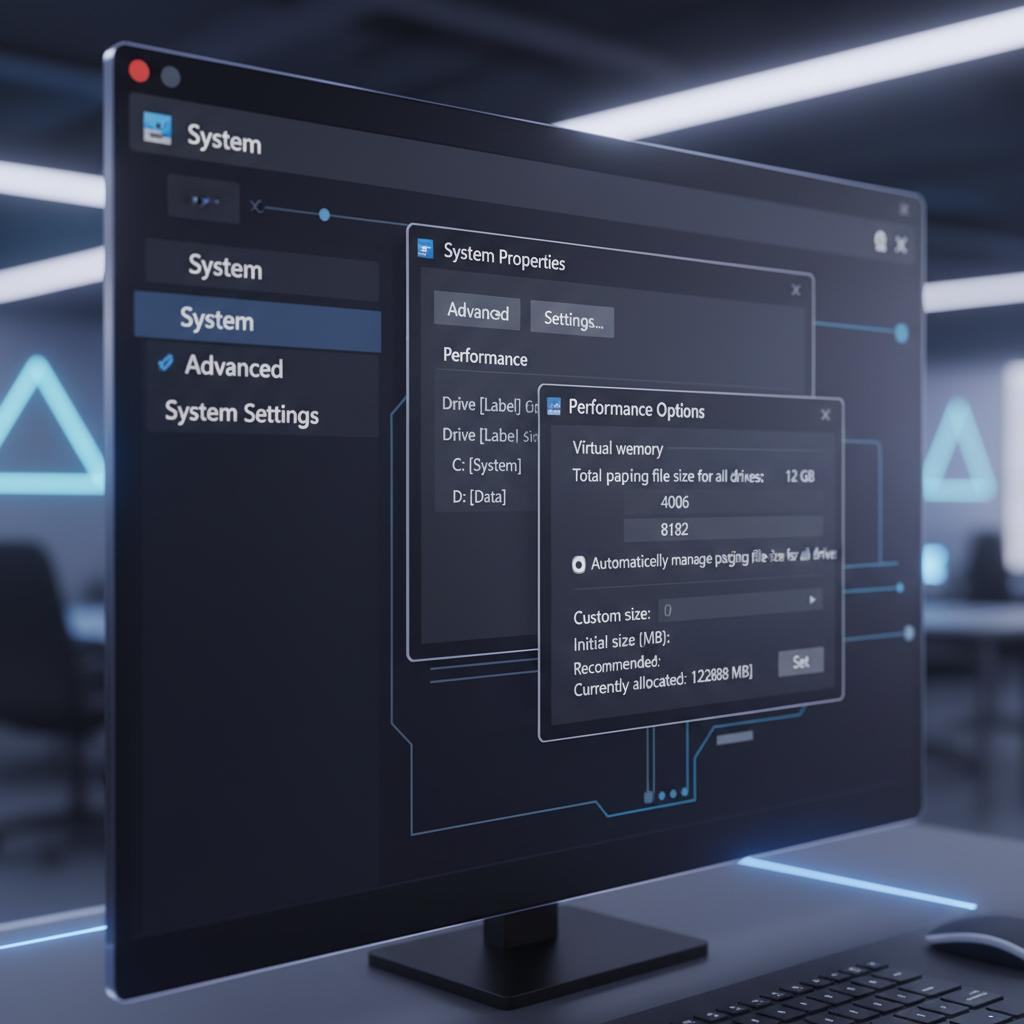윈도우 11에서 발생하는 메모리 부족 현상은 가상 메모리 설정을 통해 해결을 할 수 있습니다. 메모리 부족 현상이 발생하는 원인은 실물 RAM 용량이 부족하여 발생하는 문제로 RAM을 구입하여 증설을 해야되는데 예산 문제도 있고 구매하고 바로 장착하는데 까지 기간도 소요되다 보니 이러한 부분들을 매꿔주는 기능이 바로 가상 메모리 기능 입니다.
작업 중 메모리 부족으로 인한 에러 메시지, 예기치 않은 프로그램 종료와 같은 문제들을 예방할 수 있습니다.
메모리 부족 현상이 일어나는 원인은 뭘까?

윈도우에서 컴퓨터 사용 중 메모리 부족 현상이 나타나는 이유는 PC 사용자가 실행한 프로그램이 디스크에 저장된 상태에서 메모리에 RAM 영역으로 로드되어 동작하기 때문에 많은 프로그램을 한번에 많이 실행하는 경우 RAM 용량이 한계치에 도달하면 시스템 전체의 성능 저하와 프로그램 강제 종료 그리고 각종 오류 메시지 등 여러 복합적인 문제가 발생합니다.
– 메모리 부족 현상의 구조
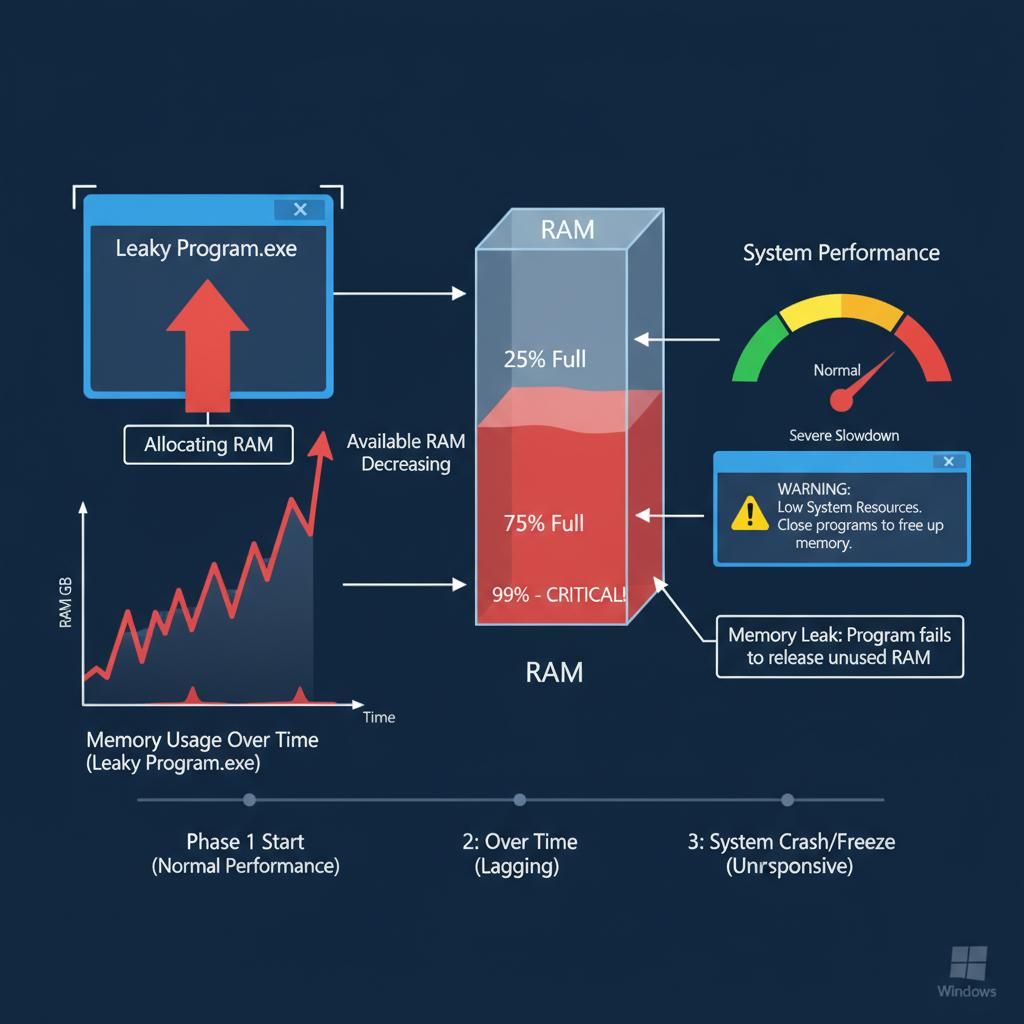
1. 프로세스 실행 흐름
사용자가 프로그램을 실행하면 디스크에 저장된 EXE 파일이 RAM으로 로드돼 동작합니다. RAM은 속도가 빠르지만 용량이 제한적이어서, 여러 프로그램이나 대용량 파일 동시 실행 시 공간이 빠르게 소진 됩니다.
2. RAM 한계 도달 시 현상
RAM이 부족할 때 윈도우는 디스크 일부를 가상 메모리로 사용하지만, 디스크 속도가 RAM 보다 느려 시스시템과 프로그램 성능이 크게 떨어질 수 있는 단점이 존재합니다.
가상 메모리란?
가상 메모리는 하드디스크의 일정 부분을 램 처럼 사용하는 윈도우 시스템 기능입니다. 실제 램이 부족한 상황이 발생 될때 가상 메모리가 RAM을 대신해 임시 저장 공간 역할을 하여 메모리 부족 문제를 해결해줍니다. 다만, 디스크의 일정 부분을 임시로 사용하는거라 속도는 실제 램 보다는 느립니다.
윈도우 11 가상 메모리 설정 방법
- 시스템 정보 접속
- [Win] + [i] 단추키를 누르거나 [시작 메뉴] 또는 [설정] 앱에서 ‘정보’를 입력하면 관련 항목인 ‘RAM 정보 보기’가 나오는데 클릭해줍니다.
- 고급 시스템 설정 이동
- 스크롤을 아래로 조금만 내려보면 [장치 사양 창]이 있는데 ‘고급 시스템 설정’ 글자를 클릭해 주시면 됩니다.
- 성능 옵션 변경
- ‘고급’ 탭에서 ‘성능’ 색션의 ‘설정’ 버튼을 클릭합니다.
- 가상 메모리 설정 메뉴 진입
- 다시 ‘고급’ 탭에서 ‘가상 메모리’ 섹션의 ‘변경’ 버튼을 눌러줍니다.
- 사용자 지정 크기 설정
- ‘모든 드라이브에 대한 페이징 파일 크기 자동 관리’ 옵션 체크를 해제합니다.
- 원하는 디스크 드라이브(C드라이브, D드라이브 등)를 선택한 다음 ‘사용자 지정 크기’를 체크하고 직접 초기 크기와 최대 크기를 입력해 줍니다.
- 가상 메모리 용량은 실제 물리 램의 1.5~3배 정도
- 만약 설정을 어떻게 해야 될지 어렵다면 ‘모든 드라이브에 대한 페이징 파일 크기 자동 관리’ 옵션을 체크 한 상태로 하시면 됩니다.
- 적용 및 재부팅 하기
- 설정을 완료했다면 저장하고 모든 설정 창을 닫은 후 컴퓨터를 재부팅 해주시면 새로운 가상 메모리 용량으로 설정이 완전히 적용됩니다.
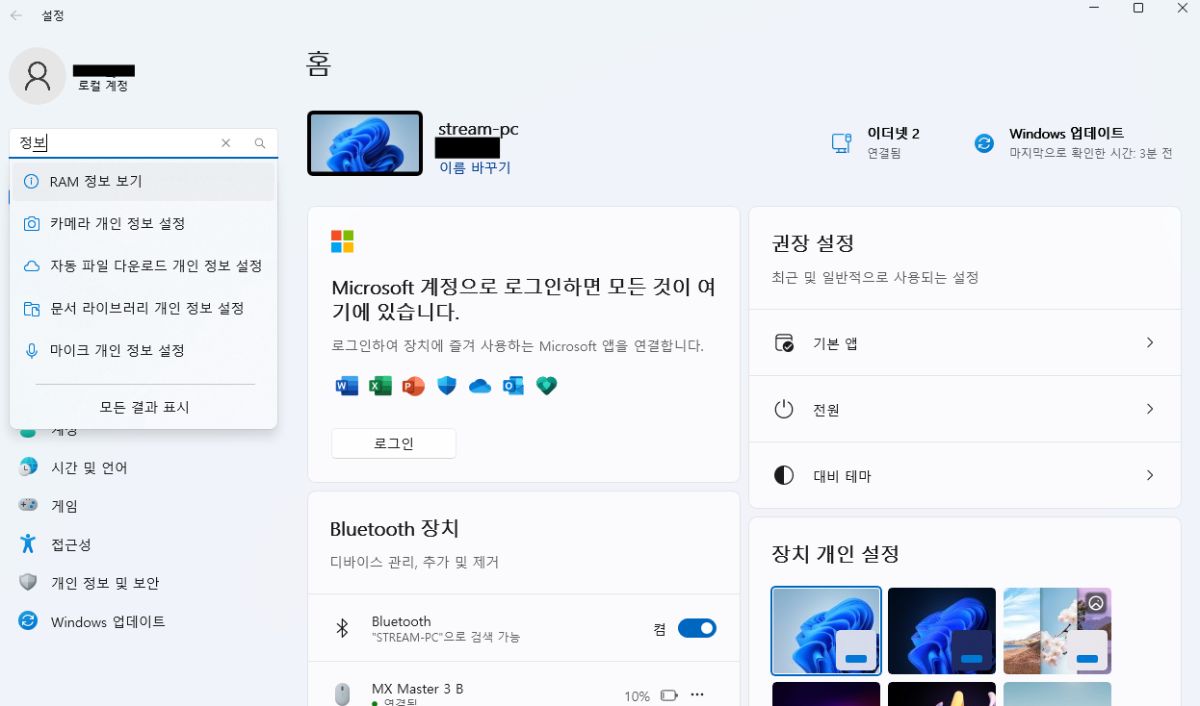
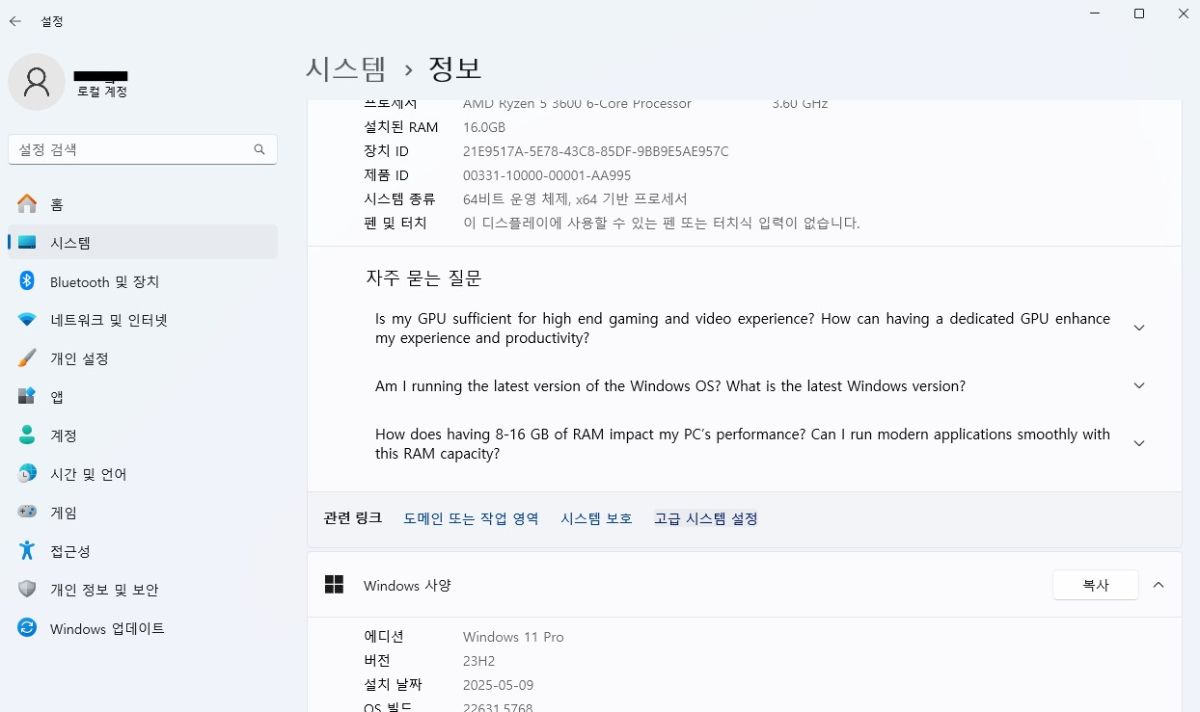
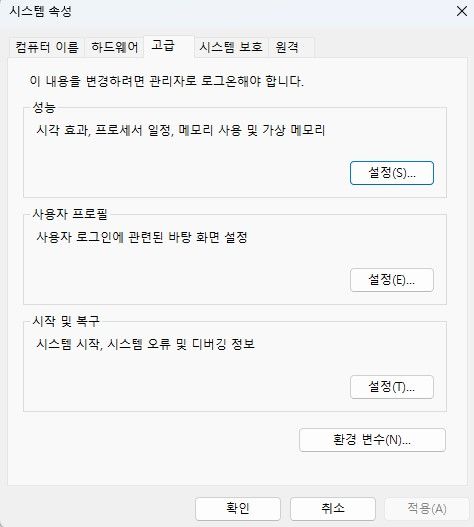
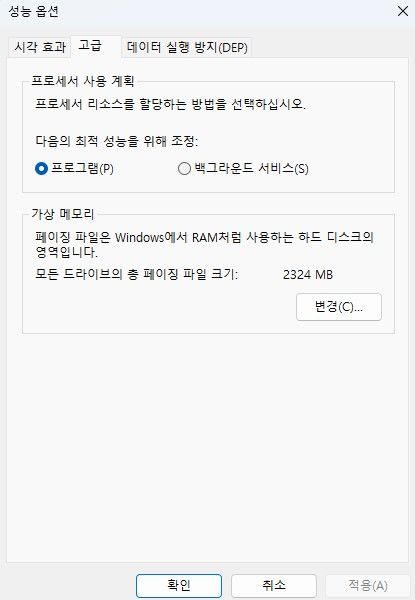
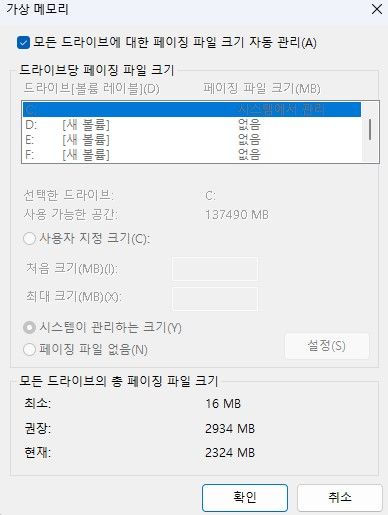
최적화 팁과 주의 사항
- 가상 메모리 사이즈가 너무 크거나 너무 작게 잡으면 시스템 성능에 안 좋은 영향을 끼칠 수 이있어 설치된 실제 램의 1.5~3배 사이가 안전합니다.
- 예를 들어, 램이 16GB인 경우 초기 크기는 16GB x 1.5 = 24GB(24,576MB)로 최대 크기는 16GB x 3 = 48GB(49,152MB)로 설정 할 수 있습니다. / 하지만 디스크 용량이 부족하면 용량에 맞게 더 줄여도 됩니다.
- 가상 메모리가 근본적인 해결책은 아니므로, 계속 메모리 부족 현상이 일어난다면 실제 램을 구입해서 증설하시는걸 추천드립니다.
중요 고려 사항
- SSD 및 M.2 사용 : SSD에 가상 메모리를 설정하면 하드디스크 HDD 보다 훨씬 빠른 성능을 제공합니다.
- RAM 용량 : 실제 램 용량이 24GB 또는 32GB 이상인 경우 가상 메모리 설정에서 ‘페이징 없음’ 설정으로 가상 메모리 사용 안함으로 하셔도 됩니다.